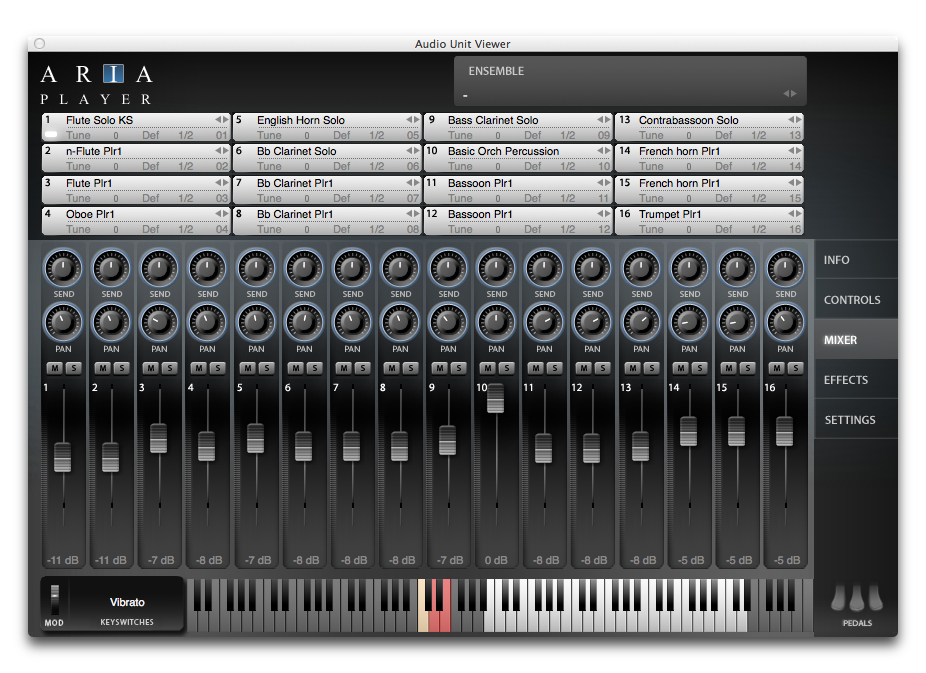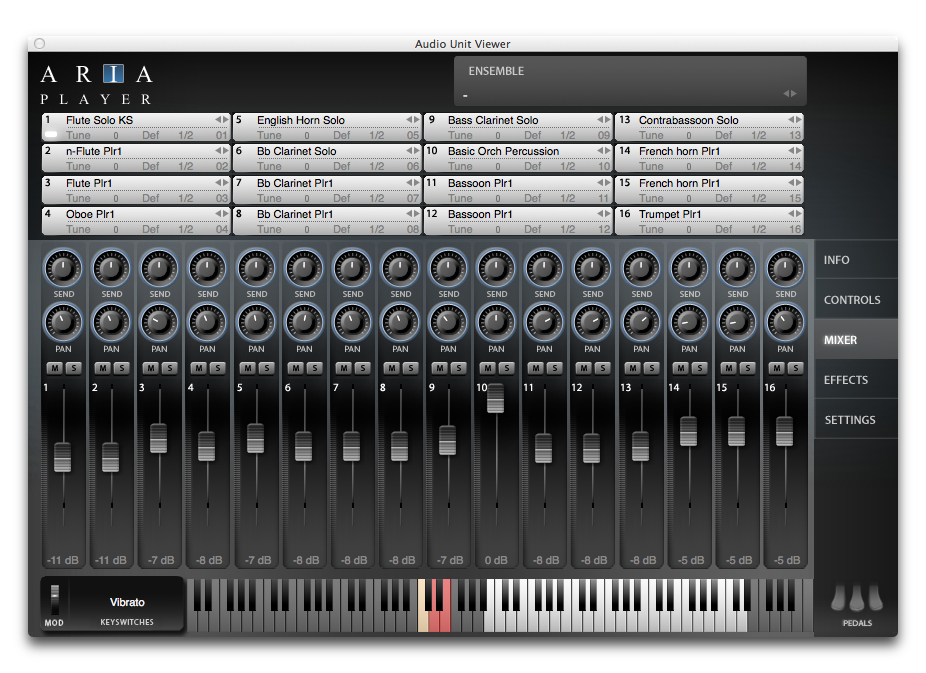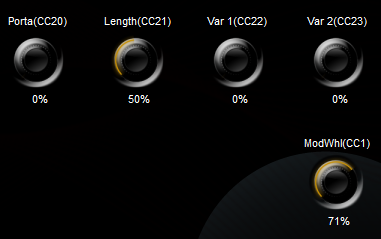【この機能を使用するには】
〔MIDI/Audio〕 メニューから〔Audio Units バンク/エフェクト〕 を選択します。いずれかのバンクのポップアップ メニューをクリックして、〔Garritan: ARIA Player 〕を選択します。
そのバンクの〔編集〕ボタンをクリックします。
または、
〔MIDI/Audio〕 メニューの〔プレイバックにAudio Units を使用〕 にチェックが付いていることを確認します。〔ウィンドウ〕 メニューから〔スコア・マネージャー〕 を選択します。各楽器の〔プレイバック音源〕 欄で〔ARIA Player〕 を選択します。
〔音色〕 欄の下の〔プレイバック音源を編集〕 をクリックします。
【機能について】
Finaleに付属のGarritan音源を使用している限り、ARIA Playerでのサウンドの割り当ては自動でおこなわれます。セットアップ・ウィザードで新規ファイルを作成したり、スコア・マネージャーでサウンドを追加、変更したりしたときは、自動でGarritanの音色が割り当てられます(ただし、〔サウンド・マップの優先順位〕ダイアログボックスでGarritanサウンド・マップの優先順位を一番上に設定する必要があります。サウンド・マップ をご参照ください)。
Note: MIDI/Audio / プレイバックサウンドの再割り当て をご参照ください)。
特定の楽器に対してGarritanライブラリのサウンド・マップの割り当てを変更する場合も、ARIA Playerを使って手動で割り当てをします。また、ARIA Playerを参照用に使用して、ある音色のキースイッチ の範囲を確認することももできます。ARIA Playerの画面では、Finaleに付属のGarritan音源の音色をFinaleチャンネルに手動で割り当て、各楽器の音域とキースイッチの範囲を確認し、個々の音色の属性を調整することができます。
Ensembles 楽器セットの保存と読み込みをおこないます。これにより、Finaleファイル間でARIA Playerの設定を移すことができます。[チャンネル1 - 16] Finaleの各バンクは16チャンネルあり、16個のボックスにFinaleのチャンネルを割り当てます。Finaleの〔Audio Units バンク/エフェクト〕ダイアログボックスはARIA Playerを8つまで読み込めるので、最大で128の楽器を読み込むことができます。
Garritan Instruments for Finaleから新しい楽器を読み込むには、〔empty〕 (または、すでに読み込まれている楽器の名前)をクリックします。Finaleのデフォルトバンクを選択してから、該当する楽器を選択します。他のGarritanライブラリの「Notation」と表示された楽器は、特にFinaleのHuman Playback 機能で使うことを意図して作成されています。
複数のARIA Playerを読み込んだ場合、ARIA Player画面のChannel 1は、各チャンネルグループの先頭チャンネルを表します。例えば、〔Audio Units VSTバンク/エフェクト〕ダイアログボックスのチャンネル17-32(バンク1)に〔Garritan: ARIA Player〕を指定した場合、ARIA Playerの画面に表示されるChannel 1は、Finaleのチャンネル17(バンク1、チャンネル1)に相当します。この楽器を使用するパートは、スコア・マネージャー でバンク1、チャンネル1に設定する必要があります。
[ボリューム] 2つのスライダーを使って、MIDIコントローラーデータを調節します。#7はボリューム、#10はモジュレーションホイールです。このコントローラーを使わずに、Finaleのミキサー画面でボリューム、パンニングなどを管理することもできます。ミキサー をご参照ください。[キーボード] ARIA Playerは、楽器音を出すバーチャルキーボードを搭載しています。キーボードのキーをクリックして音色を確認できます。MIDIキーボードを接続していれば、MIDIキーボードから発音させることもできます(これをおこなうにはMIDI Thruをオンにする必要があります。詳しくはMIDIスルーダイアログボックス をご参照ください。さらに、〔MIDI/Audio〕メニューの〔プレイバックにAudio Units を使用〕を選択する必要があります)。キーボードのキーを押しても音が出ないときは、モジュレーションホイールを上に回してください。画面のキーボードには、楽器の音域とキースイッチ用のキーも表示されます。キースイッチ をご参照ください。コントロール ARIA Player画面の右にある〔Controls〕タブをクリックすると、いくつかのダイヤルが表示されます。
Porta (CC20) 管楽器とストリングス楽器に対して、ポルタメント(なめらかにスライドする機能)を調節します(CC#18)。スライドを標準特性とするトロンボーンやストリングスなどでは、この機能は特に有用です。別の管楽器でも、大きく異なる音程まで滑らかに移行する動きを表現したいときに使うと便利です。Length (CC21) 音符の音価を調節します。VAR1 (CC22) イントネーションの不規則な変動を導入します。特に、実際の演奏者が音符間の正確なイントネーションを演奏できないようなテンポの速いフレーズでこの機能を使うと、大きな効果が得られます。VAR2 (CC23) 音色の不規則な変動を導入します。この2つの〔VAR〕コントロールは、急テンポで反復音を演奏するときの不快な“マシンガン”効果を除去するのに大きな効果があります。〔VAR〕コントロールを適切に利用すれば、金管楽器の自然なダブルタンギングやトリプルタンギングも表現できます。ModWhl(CC1) モジュレーションホイール(大部分の楽器はボリュームに影響します)を調節します。設定 〔About〕をクリックすると、ARIA Playerに関する情報とARIAによるコンピュータリソースの使用状況が表示されます。
参照:
Audio Units バンク/エフェクトダイアログボックス
GarritanとHuman Playbackのチュートリアル